无法激活iphone怎么办
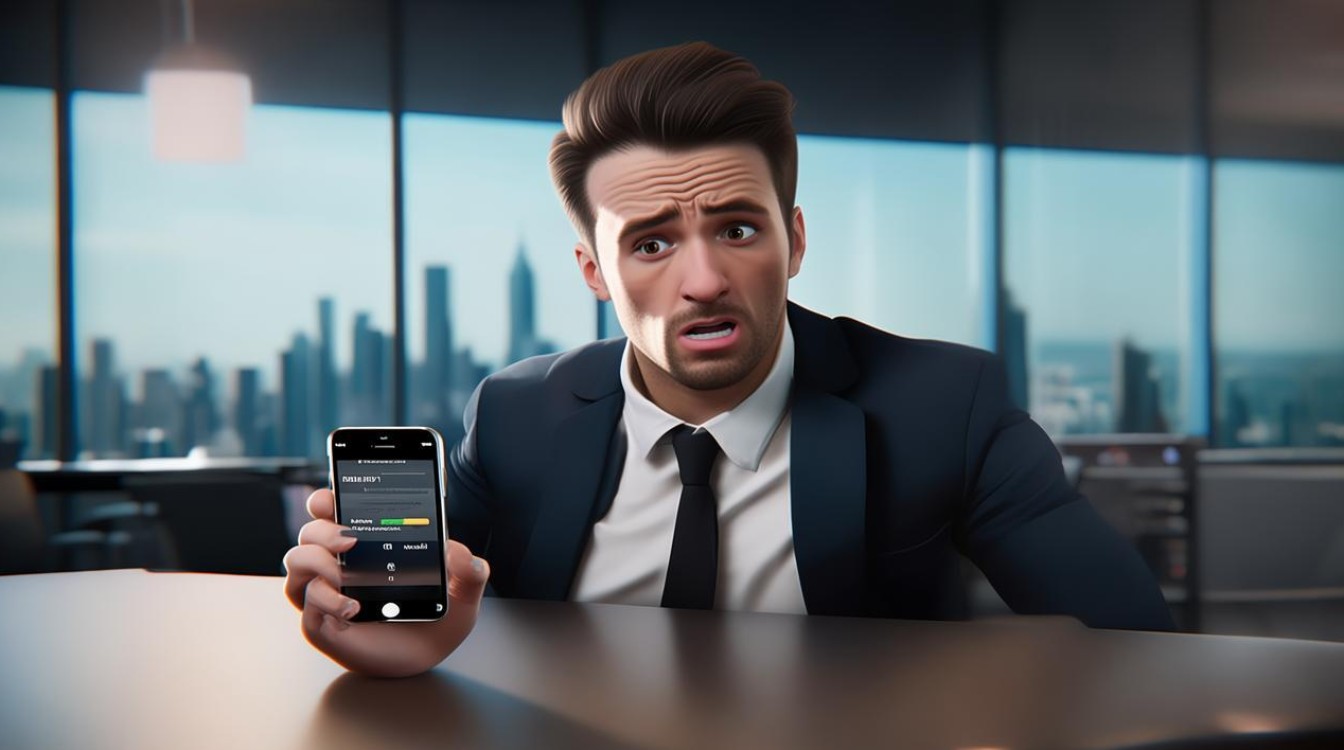
遇到无法激活iPhone的情况时,可能会让人感到困扰,以下将详细分析可能的原因,并提供相应的解决方法:
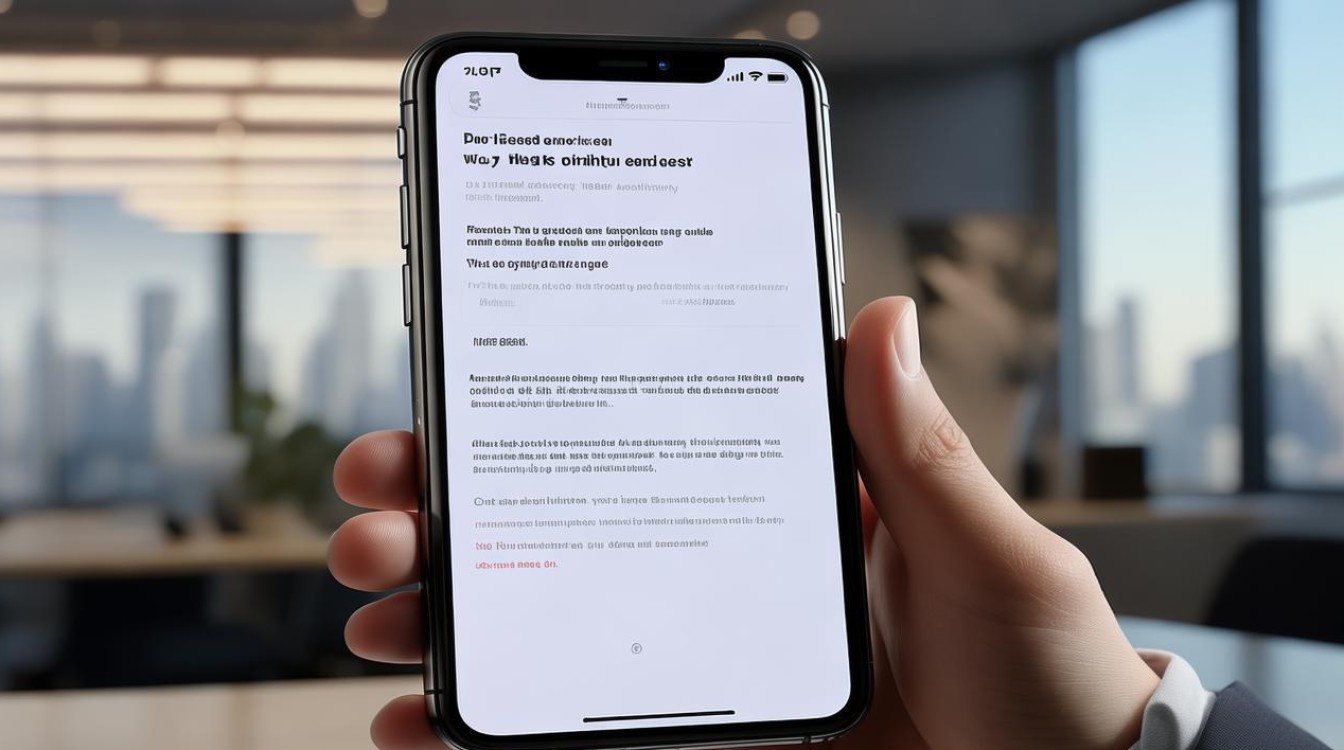
无法激活的常见原因及排查方法
| 可能原因 | 排查方法 |
|---|---|
| 网络连接问题 | 检查Wi-Fi或移动数据是否正常工作。 尝试切换网络(如从Wi-Fi切换到蜂窝数据,或连接其他可用的Wi-Fi)。 重启路由器或移动设备。 |
| Apple服务器问题 | 访问Apple系统状态页面。 若显示服务中断,等待一段时间后重试。 |
| SIM卡问题 | 检查SIM卡是否插入正确。 尝试更换其他SIM卡或清理SIM卡金属触点。 确认SIM卡与运营商兼容。 |
| iOS版本不兼容 | 进入设置检查系统更新。 使用iTunes或Finder更新到最新版本。 |
| 硬件故障 | 检查屏幕、按键等是否正常工作。 若设备有物理损伤,联系苹果官方售后维修。 |
| 激活锁或账户问题 | 确认Apple ID和密码正确。 若忘记密码,通过Apple ID账户恢复重置。 |
具体解决步骤
检查网络连接
- 确保设备连接到稳定的Wi-Fi网络,或者移动数据已开启且信号正常,可以尝试连接其他Wi-Fi网络,或者重启路由器和手机。
- 如果使用蜂窝数据,确保SIM卡已正确插入,并且信号强度良好。
检查Apple服务器状态
- 访问Apple系统状态页面,查看“iOS设备激活”服务是否正常,如果服务器正在维护或出现故障,等待一段时间后再尝试激活。
检查SIM卡
- 打开SIM卡托,检查SIM卡是否插入正确,金属触点是否干净,如果SIM卡损坏,建议更换新的SIM卡。
- 如果更换SIM卡后仍无法激活,可能是设备与SIM卡不兼容,建议联系运营商确认。
使用iTunes或Finder重新激活
- Windows用户:下载并安装最新版本的iTunes,使用数据线连接iPhone和电脑,打开iTunes,选择设备后点击“恢复”。
- Mac用户:使用Finder,选择设备后点击“恢复”,恢复完成后,按照提示重新激活。
更新iOS系统
- 进入“设置” > “通用” > “软件更新”,检查是否有可用的系统更新,如果设备无法正常更新,可以通过iTunes或Finder进行恢复。
恢复出厂设置
- 如果以上方法均无效,可以尝试将设备恢复至出厂设置,注意:此操作会清除所有数据,建议提前备份。
- 通过iTunes或Finder选择“恢复”选项,完成后重新激活设备。
联系苹果官方支持
- 如果所有方法都无法解决问题,可能是硬件故障或其他复杂问题,建议联系苹果官方客服或前往授权维修中心进行检修。
特殊场景与解决方法
| 场景 | 解决方法 |
|---|---|
| 新购设备无法激活 | 检查是否为未激活的新机。 确认购买渠道正规,避免购买到锁定或有问题的设备。 联系卖家或运营商解锁。 |
| 测试版iOS导致激活失败 | 进入设置,选择“通用” > “软件更新”。 退出测试版计划,更新到正式版iOS。 |
| 设备被锁定(激活锁) | 输入正确的Apple ID和密码。 若忘记账户信息,通过Apple ID恢复页面重置。 |
预防措施与建议
- 保持系统更新:定期检查并安装iOS更新,避免因系统版本过旧导致激活失败。
- 备份重要数据:在进行恢复或重置操作前,务必备份数据,以免丢失。
- 使用官方工具:尽量通过iTunes或Finder进行系统恢复,避免使用第三方工具。
- 关注Apple服务器状态:在激活前,确认Apple服务器正常运行,避免因服务器问题浪费时间。
- 保护设备硬件:避免设备受到物理损伤,尤其是屏幕和SIM卡槽部分。
相关问答FAQs
问:iPhone激活时提示“无法激活,请稍后再试”怎么办?
- 答:首先检查网络连接是否正常,然后访问Apple系统状态页面确认服务器是否正常运行,如果服务器正常,尝试重启设备或更换网络环境后再次激活。
问:恢复出厂设置后还是无法激活,是什么原因?
- 答:可能是硬件故障或设备存在其他问题,建议联系苹果官方客服或前往授权维修中心进行
版权声明:本文由环云手机汇 - 聚焦全球新机与行业动态!发布,如需转载请注明出处。


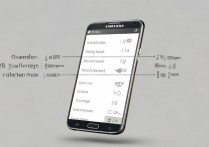









 冀ICP备2021017634号-5
冀ICP备2021017634号-5
 冀公网安备13062802000102号
冀公网安备13062802000102号